WooCommerce Pular página do carrinho e redirecionar página de checkout
Publicados: 2024-03-13Você deseja aprimorar a experiência do usuário em seu site e acelerar o processo de checkout do WooCommerce?
Nesse caso, você pode querer que seus usuários redirecionem para a página de checkout, ignorando a página do carrinho.
Isso mesmo, você pode direcionar os clientes para a página de checkout e evitar totalmente a página do carrinho, utilizando um plugin WooCommerce Skip Cart e outras técnicas (que também são detalhadas aqui).
Abordaremos as vantagens e possíveis desvantagens de utilizara página Skip Cart do WooCommerce nesta postagem do blog, junto com instruções para configurá-la em seu site.Também abordaremos algumas práticas recomendadas para aproveitar ao máximo seu procedimento de checkout e fazer uso eficiente do plugin.
Vamos indo!
O que é uma página de carrinho:
A página do carrinho é como seu ajudante de compras em lojas online. É onde você escolhe o que deseja comprar, analisa e corrige quaisquer erros antes de realmente efetuar a compra. Pense nele como o local que facilita as compras online.
O que é uma página de checkout:
Uma página de checkout é uma página relacionada aos detalhes de pagamento e envio/faturamento em uma loja de comércio eletrônico. A página de checkout oferece aos clientes a oportunidade de inserir detalhes de pagamento e concluir seu pedido. O processo de finalização da compra coletará os detalhes de envio e de faturamento do cliente.
Problemas com páginas de carrinho tradicionais
As páginas de carrinho tradicionais em plataformas de comércio eletrônico como WooCommerce muitas vezes podem ser vistas como obstáculos no processo de checkout. Eles exigem que os clientes revisem os produtos escolhidos, ajustem as quantidades e acessem uma página separada para inserir suas informações pessoais e detalhes de pagamento. Esse processo de várias etapas pode ser demorado e resultar na desistência de clientes em potencial antes de concluir a compra.
O que você pode fazer
Para resolver esses problemas, WooCommerce oferece uma solução chamada “Redirecionar página do carrinho após adição bem-sucedida”. Isso permite que eles agilizem o processo de checkout, ignorando a página do produto e redirecionando os clientes diretamente para a página do carrinho. A partir daqui, os consumidores podem facilmente ir para a página de checkout com apenas um clique.
Essa transição perfeita garante uma experiência mais tranquila para o cliente, levando, em última análise, a melhores taxas de conversão e satisfação do cliente.
Importância do processo de checkout simplificado
No mundo do comércio eletrônico, um processo de checkout eficiente e contínuo é crucial para melhorar a experiência do usuário e maximizar as taxas de conversão. Os compradores online esperam uma experiência rápida e descomplicada ao fazer uma compra, e quaisquer etapas desnecessárias podem levar à frustração e ao abandono do carrinho.
Benefícios de pular a página do carrinho no WooCommerce:
Ignorar a página do carrinho no WooCommerce pode oferecer vários benefícios tanto para proprietários de lojas online quanto para clientes:
> Checkout mais rápido: eliminar a página do carrinho agiliza o processo de compra.Os clientes podem selecionar produtos rapidamente, finalizar a compra e concluir a compra sem navegar por uma página adicional.
> Etapas reduzidas: com um caminho direto para a finalização da compra, há menos etapas a serem executadas pelos clientes.Isso pode melhorar a experiência geral do usuário, simplificando o processo e reduzindo as chances de os clientes abandonarem seus carrinhos.
> Taxas de conversão aprimoradas: um processo de checkout mais rápido e direto pode contribuir para taxas de conversão mais altas.Quando os clientes podem concluir suas compras rapidamente, é mais provável que eles prossigam e façam uma transação.
> Experiência do usuário aprimorada: pular a página do carrinho pode criar uma experiência do usuário mais tranquila e integrada.Os clientes apreciam a simplicidade e um processo de checkout simplificado contribui para uma percepção positiva da loja online.
> Compatível com dispositivos móveis: um processo de checkout simplificado é especialmente benéfico para usuários móveis.Com menos etapas e páginas para navegar, a experiência de compra em dispositivos móveis se torna mais fácil de usar, aumentando potencialmente as conversões em dispositivos móveis.
> Incentiva a compra por impulso: um caminho direto para a finalização da compra pode incentivar a compra por impulso.Sem a etapa adicional de revisar os itens no carrinho, os clientes podem ficar mais inclinados a tomar decisões de compra rápidas.
> Opções de personalização: pular a página do carrinho permite opções de personalização na apresentação de produtos e formulários de checkout.Os proprietários de lojas podem personalizar a experiência para combinar com sua marca e otimizar para conversões.
Ok, discutimos todos os fundamentos da página do carrinho e da página de checkout. Agora é hora de avançar e implementar as configurações em nosso site WooCommerce. Você está pronto?
Página de pular carrinho do WooCommerce (3 métodos fáceis):
Agora que você sabe por que pular a página do carrinho em uma loja WooCommerce é uma boa ideia, vamos explorar três maneiras super fáceis de fazer isso. Esses truques ajudarão seus clientes a comprar coisas com mais rapidez e menos complicações em seu site WooCommerce. Vamos mergulhar!
Método 1: configurações padrão do WooCommerce
Sempre que seus clientes clicam no produto desejado para comprar, esse produto é listado na página do carrinho, mantendo seus clientes na mesma página do produto por padrão. Então eles têm que clicar no carrinho de visualização. Depois disso, a página do carrinho aparece. É realmente uma má jogada para o seu negócio, pois os clientes precisam clicar mais para chegar à página de compras desejada.
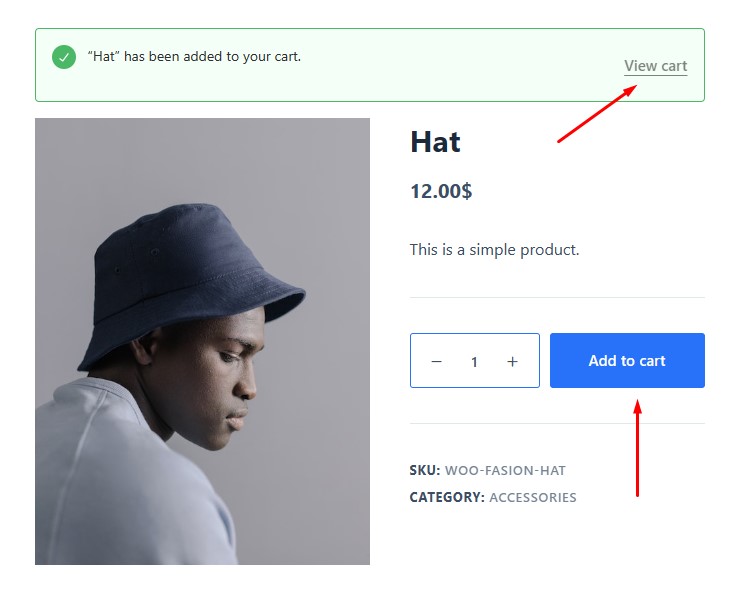
Existe a maneira mais fácil de redirecionar a página do carrinho, ignorando a página do produto. Você só precisa seguir as etapas simples descritas abaixo.
> Vá para o painel do seu site.
> Clique em WooCommerce. Em seguida, clique na opção de configurações ali.

Depois disso, você chegará à página de configurações. Agora clique na opção de produto conforme marcado na imagem.
Em seguida, marque a caixa escrita “Redirecionar para a página do carrinho após adição bem-sucedida” ao lado da opção “Comportamento de adição ao carrinho”.
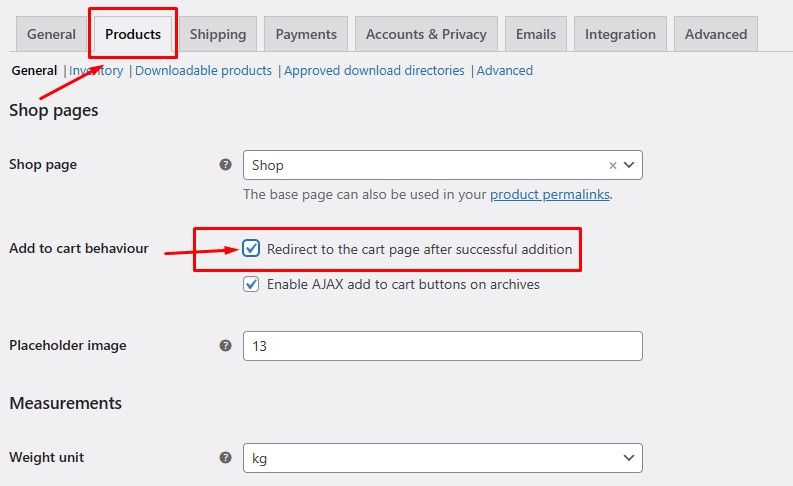
E mais uma coisa importante, não se esqueça de clicar no botão salvar alterações .

Parabéns! Você pulou a página do produto e foi para a página do carrinho com apenas alguns cliques. Não é incrível, pessoal?
Vamos verificar você mesmo. Vamos supor que este seja o produto que seus clientes desejam comprar.

Quando seus valiosos clientes pressionam o botãoAdicionar ao carrinho , eles serão movidos da página do produto para a página do carrinho.
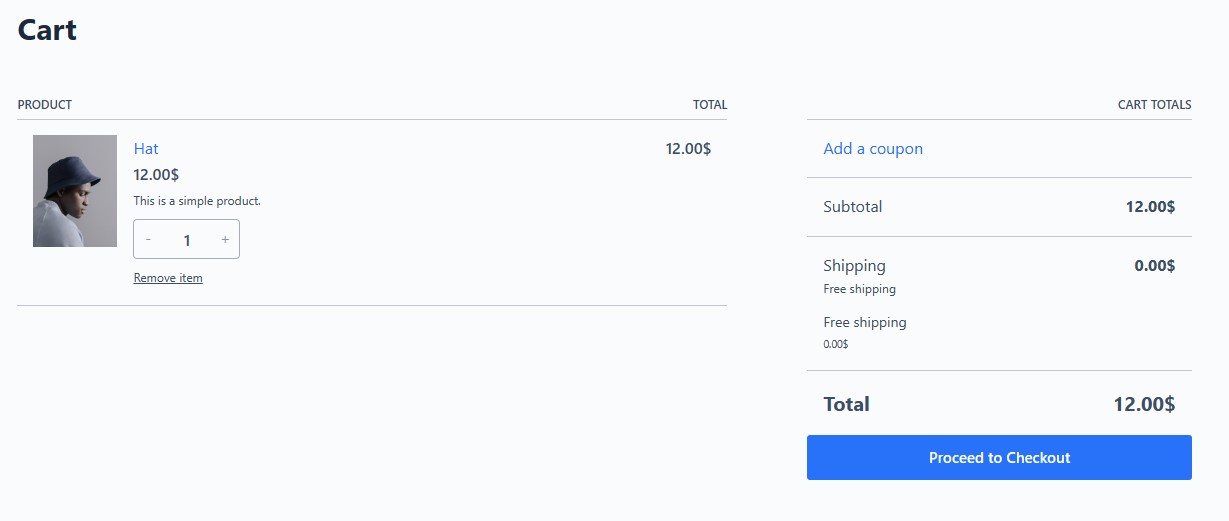
Essa transição perfeita garante uma experiência mais tranquila para o cliente, levando, em última análise, a melhores taxas de conversão e satisfação do cliente.
Ei, pare, como podemos levar seus clientes um passo à frente para chegar ao destino final (página de checkout)? Você ouviu certo. Ao usar um plugin você pode redirecionar seus clientes para onde quiser (certamente também na página de checkout).
Método 2: como pular a página do carrinho no WooCommerce usando um plug-in
Você já conhece as configurações do WooCommerce onde só pode pular a página do produto e redirecionar para a página do carrinho. Mas se você quiser redirecionar a página de checkout com apenas um clique na página do produto, pulando a página do carrinho, você deve usar um plugin para isso.
Selecionar o plugin certo é como escolher a ferramenta perfeita para sua loja online. Ele permite que as empresas ajustem e ajustem o processo de checkout para corresponder exatamente ao que precisam e como desejam que as coisas sejam feitas. É como ter seu próprio conjunto de superpoderes de personalização!
E a melhor parte? Configurar tudo é muito fácil. Basta seguir alguns passos simples e, em apenas alguns segundos, sua loja online estará totalmente personalizada e pronta para oferecer aos seus clientes a experiência de checkout tranquila e personalizada que eles merecem. É como fazer com que a sua loja online caiba como uma luva!
Existem tantos plug-ins nesse sentido que você pode escolher qualquer um deles. Mas vou usar meu plugin favorito, que é novo, fácil de usar e, claro, testado com a versão mais recente do WordPress.
Chama-se “ Redirecionamento Adicionar ao carrinho para WooCommerce ”.
Este Plugin se destaca pela compatibilidade com diferentes versões e temas do WooCommerce. Oferece suporte confiável ao cliente para garantir um processo de integração tranquilo e resolver quaisquer problemas técnicos que possam surgir.
Então, primeiro faça o download. Em seguida, siga as instruções simples descritas abaixo.
> Vá para o seu painel. Mova o cursor para Plugin e clique em Adicionar Novo Plugin

> Clique em Adicionar novo plugin

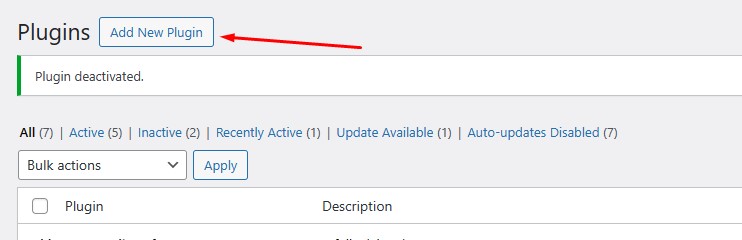
> Em seguida, carregue o plugin que você baixou anteriormente.

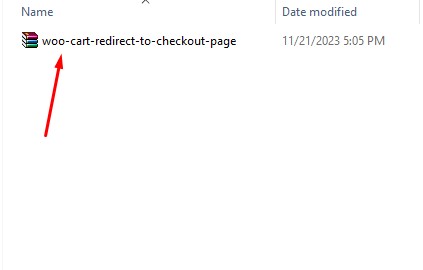
> Agora clique em Ativar Plugin.

>Após ativar o plugin, acesse GetWooPlugins.para configurações gerais.
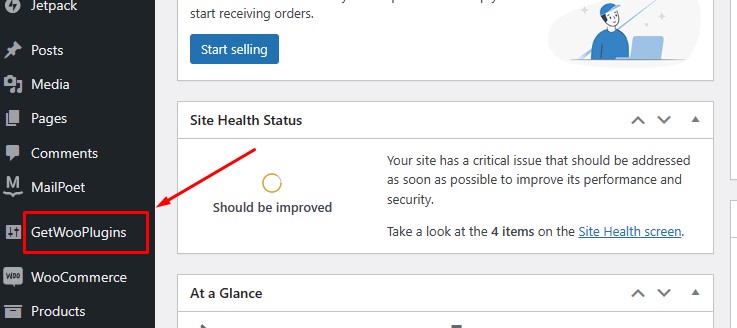
Agora marque a caixa de seleção intitulada Marque para ativar o redirecionamento de adicionar ao carrinho para a página de checkout.
Você também pode renomear o botão Adicionar ao carrinho para qualquer coisa que desejar, como Comprar agorana opção “Texto do botão Adicionado ao carrinho”.

Agora vá para a página do seu produto e veja todos os botõesAdicionar ao carrinho se transformarem no botão Comprar agora
UAU, não é incrível? É sim.

Neste momento, quando algum de seus consumidores acessar a página do seu produto e clicar no botão Comprar Agora , ele será redirecionado instantaneamente para a página de checkout.E é assim que você pode pular a página do carrinho de forma rápida e fácil em sua loja WooCommerce usando um plugin.
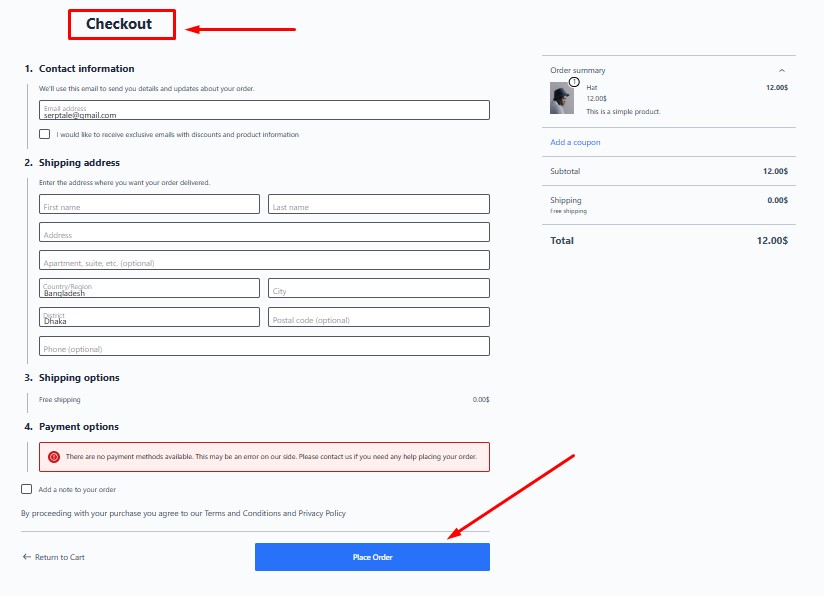
Esta opção funciona como mágica. Este plug-in oferece recursos avançados e amplas opções de personalização. Ele permite que as empresas personalizem o processo de checkout de redirecionamento com elementos de marca exclusivos, campos adicionais e mensagens personalizadas.
Ignorar a página do carrinho cria uma oportunidade para compra por impulso. Sem a necessidade de revisar os itens do carrinho, o cliente pode finalizar a compra rapidamente e finalizar a compra na hora, aumentando as chances de decisões de compra espontâneas.
Método 3: como pular a página do carrinho no WooCommerce com código
Ao adicionar algumas linhas de código aos arquivos do seu tema, você também pode pular a página do carrinho no WooCommerce. Garanta um backup antes de adotar esta abordagem.
add_filter(add_to_cart_redirect', 'cw_redirect_add_to_cart'); function cw_redirect_add_to_cart() { global $woocommerce; $cw_redirect_url_checkout = $woocommerce->cart->get_checkout_url(); } add-filter( 'woocommerce_product_single_add_to_cart_text', 'cw_btntext_cart'); add_filter( 'woocommerce_product_add_to_cart_text', 'cw_btntext_cart' ); function cw_btntext_cart() { return __ ( 'Buy Me', 'woocommerce' ); }Este é o código que você precisa para este método. Basta copiá-lo. Preocupado em ver isso? Você está pensando em onde colar esse código? Siga as instruções abaixo.
Vá para o seu painel. Na seção Aparência, você encontrará o Editor de arquivos de tema. Clique nisso.
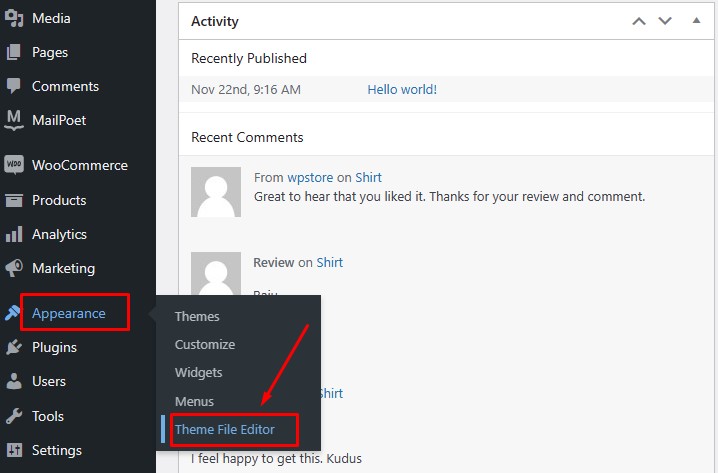
> Isso leva você a esta página mostrada abaixo. Agora clique no arquivo functions.php.
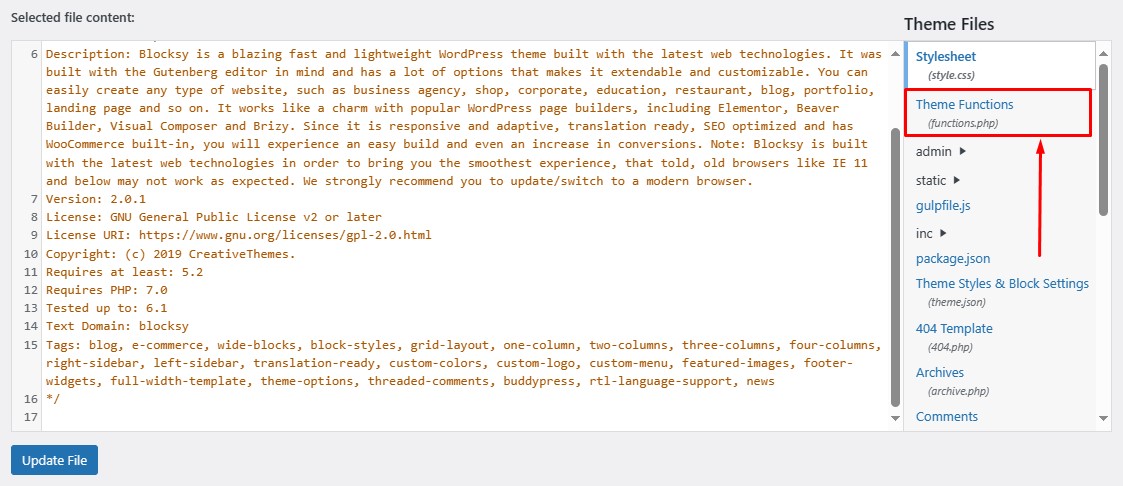
> E cole o código ali.

Estrondo! Isso é tão simples e economiza tempo, certo? Ah, mais uma coisa, você também pode editar o botão. Basta olhar para a imagem acima com um quadrado vermelho marcado com o título Compre-me. Aqui você pode editar qualquer palavra que desejar.
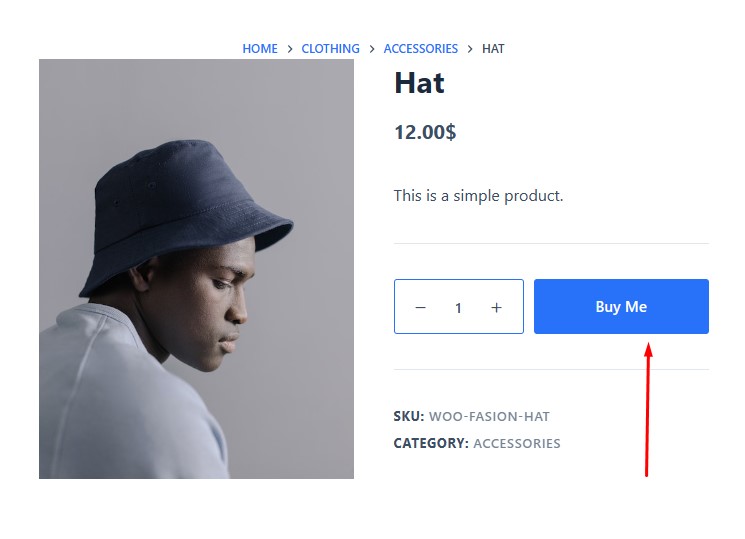
Melhores práticas da página Pular carrinho do WooCommerce
Exploramos as vantagens e fornecemos três técnicas para permitir que você ignore a página do carrinho em sua loja WooCommerce. No entanto, é crucial implementar isso de uma maneira que evite quaisquer efeitos adversos nas vendas ou no desempenho do site.
- Teste de usuário : antes de implementar o recurso “pular carrinho”, conduza testes de usuário para garantir que ele melhore a experiência do usuário para seu público específico.Reúna feedback sobre o processo de checkout para identificar possíveis problemas ou áreas de melhoria.
- Comunicação clara : comunique claramente o processo de compra aos clientes.Deixe-os saber que podem pular o carrinho e prosseguir diretamente para a finalização da compra. Use etiquetas e instruções intuitivas para orientar os usuários através do processo simplificado.
- Otimização para dispositivos móveis : certifique-se de que a funcionalidade “pular carrinho” esteja otimizada para usuários móveis.O design compatível com dispositivos móveis é crucial para uma experiência tranquila em smartphones e tablets.
- Design responsivo : certifique-se de que o design da sua loja online responda a diferentes tamanhos de tela.Isso garante uma experiência consistente e fácil de usar em vários dispositivos.
- Velocidade de carregamento : Otimize a velocidade de carregamento do seu site, principalmente o processo de checkout.Um site rápido e responsivo reduz a probabilidade de os clientes abandonarem suas compras.
- Considerações de segurança : Priorize a segurança das informações do cliente, especialmente ao agilizar o processo de checkout.Use gateways de pagamento seguros e certificados SSL para criptografar dados.
- Teste A/B : implemente testes A/B para comparar o desempenho do carrinho tradicional com a abordagem pular carrinho.Isso ajuda a entender qual método repercute melhor em seu público.
- Opções de personalização : fornece opções de personalização para a página de checkout.Alguns clientes podem preferir um carrinho tradicional, portanto, permitir que escolham o método preferido pode melhorar a satisfação.
Lembre-se de que a eficácia de pular o carrinho depende do seu público específico e da natureza dos seus produtos. Avalie regularmente o impacto de quaisquer alterações e esteja aberto a ajustes com base no feedback e análises dos usuários.
Perguntas frequentes
- Pular a página do carrinho afetará meu gerenciamento de estoque?
Não, pular a página do carrinho não afetará o gerenciamento de seu inventário. Quando os clientes acessam a página de finalização da compra, os itens selecionados ainda serão contabilizados em seu estoque.
- Ainda posso oferecer códigos de desconto com checkout redirecionado?
Sim, você ainda pode oferecer códigos de desconto com checkout redirecionado. O plugin que você escolher para redirecionar o processo de checkout deve ter disposições para aplicação de códigos de desconto durante o checkout.
- Como lidar com devoluções e modificar pedidos sem usar a página do carrinho?
A devolução e modificação de pedidos ainda podem ser gerenciadas mesmo sem usar a página do carrinho. Você pode implementar um processo designado de devolução e modificação em sua loja online, garantindo que os clientes tenham uma maneira conveniente de iniciar e gerenciar devoluções ou modificações.
- Há alguma desvantagem potencial em redirecionar o processo de checkout?
Redirecionar o processo de checkout pode ter desvantagens se não for executado corretamente. É crucial escolher um plugin confiável, personalizar os campos de checkout de forma adequada e monitorar continuamente o desempenho para resolver quaisquer problemas potenciais.
- A verificação de redirecionamento do WooCommerce é adequada para todos os tipos de lojas online?
A verificação de redirecionamento do WooCommerce pode ser benéfica para a maioria dos tipos de lojas online. No entanto, é essencial avaliar os requisitos e preferências exclusivos de seus clientes-alvo e avaliar se o checkout redirecionado está alinhado com a experiência geral do usuário que você deseja fornecer.
Conclusões:
Pular a página do carrinho no WooCommerce não é apenas um truque legal; na verdade, torna as coisas muito mais fáceis para seus clientes. Neste blog, explicamos por que pular o carrinho é incrível e compartilhamos três maneiras simples de fazer isso em sua própria loja WooCommerce.
Agora, a chave é fazer certo. Siga as práticas recomendadas que definimos, como garantir que ele funcione bem com outros plug-ins e fazer um bom teste antes de colocá-lo no ar. Confie em nós, vale a pena!
Depois que a mágica de pular carrinho estiver funcionando, seus clientes passarão rapidamente pela finalização da compra. Clientes satisfeitos significam mais conversões e, claro, um aumento na sua receita. Então, por que não tentar? Sua loja online está prestes a ficar muito mais amigável!
